見積書・納品書・請求書・領収証の一覧 やよいの見積・納品・請求書 サポート情報
ID:idb94174
やよいの見積・納品・請求書では、入力した見積書、納品書、請求書、請求明細書、領収証を一覧で確認できます。各帳票の一覧は、[メニュー]タブの[日常業務]カテゴリから各帳票の一覧([見積書の一覧]、[納品書・請求書の一覧]、[領収証の一覧])をクリックして、[帳票一覧]タブで確認します。
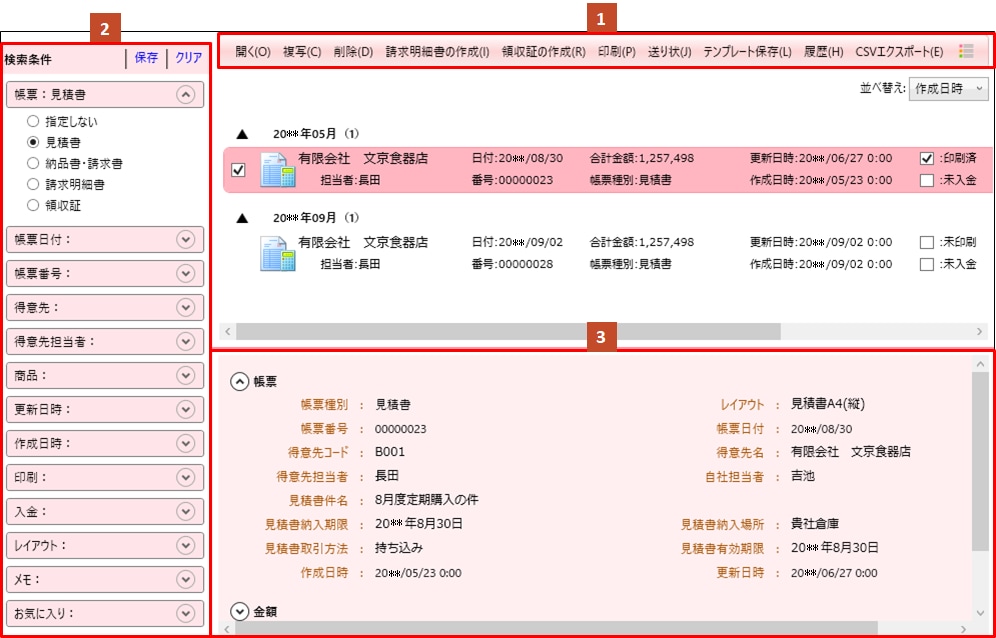
<帳票を選択していない場合>
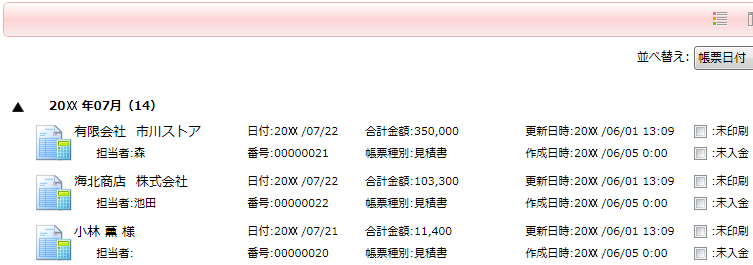
<帳票を1つ選択している場合>
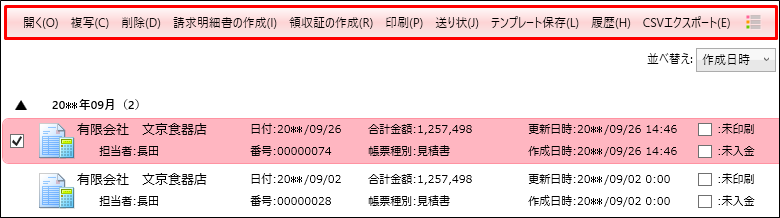
<帳票を複数選択している場合>
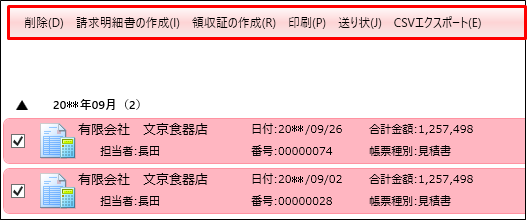
[帳票一覧]タブの画面構成
[帳票一覧]タブでは、次のことが行えます。
- 入力した帳票を一覧表示して確認する
- 作成した帳票を修正・コピー(複写)する
- 入金や印刷済みかどうかを管理する
- 複数の帳票から1つの請求明細書を作成する
- 帳票から領収証を作成する
- 作成した帳票を帳票テンプレートとして保存する
- 編集した帳票の履歴を管理する
- 頻繁に利用する検索条件を「お気に入り検索」として保存する
- 作成した帳票をCSVファイルにエクスポートする
| ① | 開く | 選択した帳票を開きます。 帳票の修正 |
| 複写 | 選択した帳票を複写(コピー)します。 帳票の複写(コピー) |
|
| 削除 | 選択した帳票を削除します。 帳票の削除 |
|
| 請求明細書の作成 | 選択した帳票を1つにまとめて、請求明細書を作成します。 複数の帳票を1つの請求明細書にまとめる 適格請求書等保存方式で請求明細書を印刷したい場合は、あらかじめ設定を行ってから請求明細書の作成を行ってください。 やよいの見積・納品・請求書で適格請求書(インボイス)を発行したい |
|
| 領収証の作成 | 選択した請求書から領収証を作成します。 見積書、納品書、請求書から領収証を作成 |
|
| 印刷 | 選択した帳票の[印刷プレビュー]画面を表示します。印刷イメージを確認できます。 印刷プレビュー画面の画面構成 帳票の印刷 |
|
| 送り状 | 選択した帳票の得意先情報を送り状発行システムに取り込むためのデータとして書き出します。 送り状データの書き出し |
|
| テンプレート保存 | 選択した帳票をテンプレートとして保存します。 帳票をテンプレートとして保存 |
|
| 履歴 | 選択した帳票を編集した履歴の一覧を表示します。 帳票の履歴・復元 |
|
| CSVエクスポート | 選択した帳票の情報をCSVファイルにエクスポートします。 CSVエクスポートできるデータの項目(帳票一覧) |
|
| ② | 検索条件 | 条件を設定して帳票を検索します。 帳票の検索 |
| ③ | 詳細パネル |
|
- 表示の切り替え
[帳票一覧]タブの表示方法を「一覧表示」または「詳細表示」に切り替えることができます。
画面右上にあるアイコンをクリックして表示を切り替えます。
| [帳票一覧]タブの画面表示を「一覧表示」または「詳細表示」に切り替えます。 「詳細表示」では、[並べ替え]で選択した日付を基に、月単位で帳票をグループ化して表示します。 |
|
| 詳細パネルの表示/非表示を切り替えます。 |
- 帳票の並べ替え
[帳票一覧]タブに表示されている帳票を、「帳票日付」「更新日時」「作成日時」を基準に並べ替えることができます。
画面右上にある[並べ替え]の[▼]をクリックして並べ替え順を選択します。
表示されるメニューについて
選択する帳票の数によって、表示されるメニューが異なります。<帳票を選択していない場合>
<帳票を1つ選択している場合>
<帳票を複数選択している場合>